Kuidas parandada msvcr110.dll Windows 10-s puudub
MSVCR110.dll on Microsoft Visual C ++ redistributable dll, nagu selle nime järgi soovitatakse. See dll-fail on vajalik mis tahes rakenduse / programmi käivitamiseks, mis on ehitatud Visual Studio 2011/2012 abil. Kui see fail puudub, annab Windows vea: „ Programm ei saa käivituda, sest teie arvutist puudub MSVCR110.dll. Probleemi lahendamiseks proovige programmi uuesti installida . "
Kuigi kõige ahvatlevaks lahenduseks võib olla lihtsalt dll-faili allalaadimine, peab kasutaja olema ettevaatlik, kui ta seda alla laadib. Samuti ei pruugi see probleemi lahendada. Proovige järgmisi lahendusi, et lahendada Windows 10 viga MSVCR110.dll:
Kuidas Fix Msvcr110.dll vigu Windows 10-s?
- Laadige alla ja installige msvcr110.dll
- Taasta msvcr110.dll prügikastist.
- Installige Visual C ++ ümberjagatav Visual Studio 2012 jaoks
- Installige uuesti programm, mis tekitab vea msvcr110.dll
- Käivitage kogu süsteemi viirus / pahavara skaneerimine
- Viimaste süsteemimuutuste tühistamiseks kasutage süsteemi taastamist

Lahendus 1. Laadige alla ja installige msvcr110.dll

Esimene asi, mida peaksite tegema, on msvcr110.dll allalaadimine ja installimine. Enamasti lahendab see teie probleemi. Järgige seda linki. Liikuge versioonide loendisse ja laadige oma operatsioonisüsteemile spetsiifiline.
Kui allalaadimine on lõpule viidud, ekstraktige fail. Paremklõpsake msvcr110.dll ja klikkige koopia. Navigeerige nüüd oma arvuti System32 kausta (Local Disk> Windows> System32) ja kleepige fail seal.
Nüüd liikuge kausta SysWOW64 (Local Disk> Windows> SysWOW64) ja kleepige sealt ka msvcr110.dll.
Nüüd proovige programmi käivitada. Loodetavasti on see probleem lahendatud. Kui ei jätkata järgmise lahendusega.
Lahendus 2 - Taasta msvcr110.dll prügikastist.

Kõige sagedasem põhjus „puuduva msvcr110.dll” vea põhjuseks on see, kui kasutaja kustutab faili kogemata. Kui te pole hiljuti prügikasti tühjendanud, on hea võimalus, et fail salvestatakse prügikasti.
Lihtsalt avage prügikast ja leidke fail msvcr110.dll. Paremklõpsake seda ja klõpsake nuppu Taasta. Viola! See peaks teie probleemi lahendama.
3. lahendus - paigaldage Visual C ++ ümberjagatav Visual Studio 2012-le

1. Avage Juhtpaneel> Programmid ja funktsioonid.
2. Valige "Visual C ++ Redistributable for Visual Studio" ja klõpsake akna ülaosas Uninstall. Programmi desinstallimiseks järgige ekraanil kuvatavaid juhiseid.
3. Nüüd minge sellele lingile ja laadige alla Visual Studio jaoks mõeldud Visual C ++ uusim versioon.
4. Kui allalaadimine on lõpetatud, avage installifail ja järgige installimise lõpuleviimiseks ekraanil kuvatavaid juhiseid.
See lahendab vea peaaegu kindlasti. Värske installimine asendab / taastab msvcr110.dll uusima koopia. Kui see ei lahenda teie probleemi, liikuge järgmisele lahendusele.
4. lahendus - installige uuesti programm, mis tekitab vea msvcr110.dll
Kui msvcr110.dll viga ilmub iga konkreetse programmi kasutamisel, proovige see programm uuesti installida.
Avage Juhtpaneel> Programmid ja funktsioonid. Valige programm ja klõpsake nuppu Eemalda. Protsessi lõpetamiseks järgige ekraanil kuvatavaid juhiseid.
5. lahendus - käivitage kogu süsteemi viiruse / pahavara skaneerimine
Lihtsalt veenduge, et sinu süsteemis ei ole ühtegi pahavara, mis põhjustab vea msvcr110.dll, käivitage oma süsteemi kiire skannimine. Dll-failide kustutamise eest vastutab sageli pahavara. Kasutage teie valitud viirusetõrje tarkvara. Loodetavasti tuvastab see süüdlase ja lahendab teie probleemi.
Saadaval on palju suurepäraseid turvavahendeid, kuid parimad on Bitdefender, BullGuard ja Panda Antivirus, nii et võite proovida mõnda neist.
Võite kasutada ka Windowsi sisseehitatud viirusetõrjet, Windows Defenderit. Täielik süsteemi skannimine Windows 10 looja värskenduse abil on järgmine:
- Avage Start> tüüp "kaitsja"> tööriista käivitamiseks topeltklõpsake Windows Defenderil
- Valige vasakpoolsel paneelil kilbikuvake
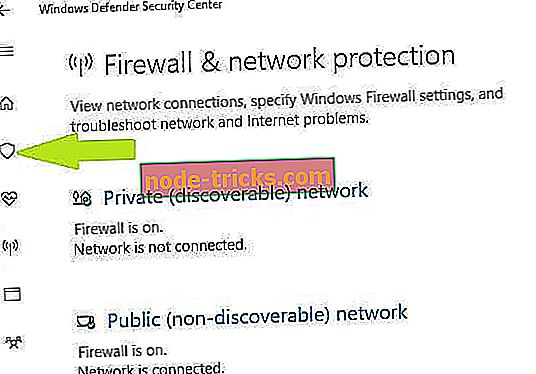
- Uues aknas klõpsake suvandil Täpsemat skannimist
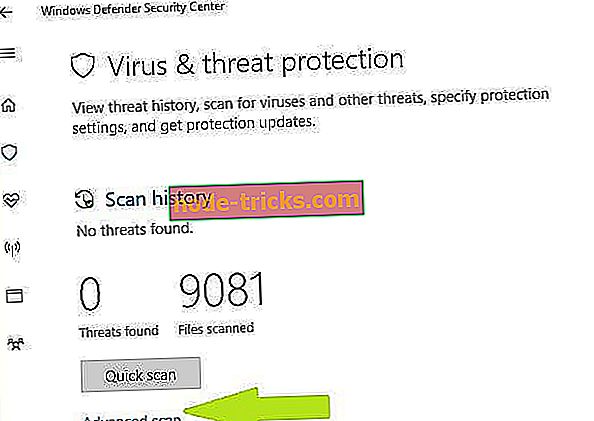
- Täieliku õelvara skannimise käivitamiseks kontrollige täielikku skannimist.
Lahendus 6 - Kasutage süsteemi taastamise abil viimaste süsteemimuutuste tühistamist
Kui kõik muu ebaõnnestub, proovige süsteemi taastamiseks arvuti taastamiseks varasemast kuupäevast. Hiljutine värskendus või süsteemi muutus võib olla põhjuseks puuduvale msvcr110.dll failile. Järgige neid samme:
1. Klõpsake nuppu Start ja tippige otsingukasti “System Restore”.
2. Valige otsingutulemustest “System Restore”.
3. Avatud aknas järgige ekraanil kuvatavaid juhiseid.

Süsteem taastab nüüd protsessi. Kui protsess on lõpetatud, taaskäivitage arvuti. See parandab tõenäoliselt vea 0x8024001e.
Loodetavasti töötas üks neist lahendustest teie heaks. Kui ei, proovige ühendust võtta Microsofti toega.

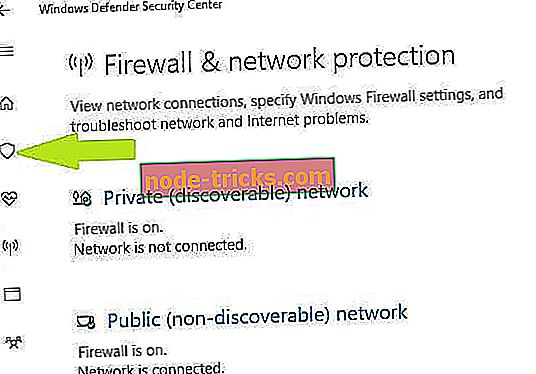
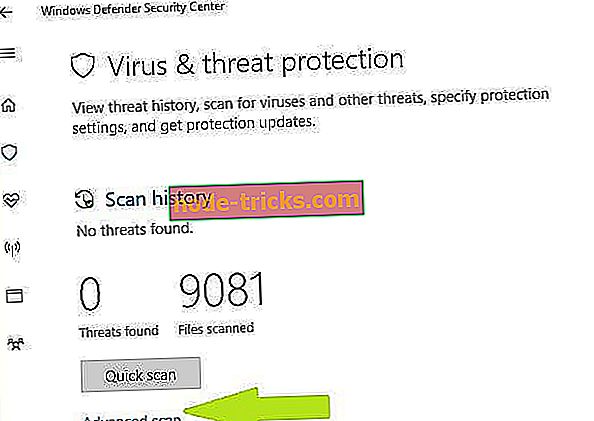

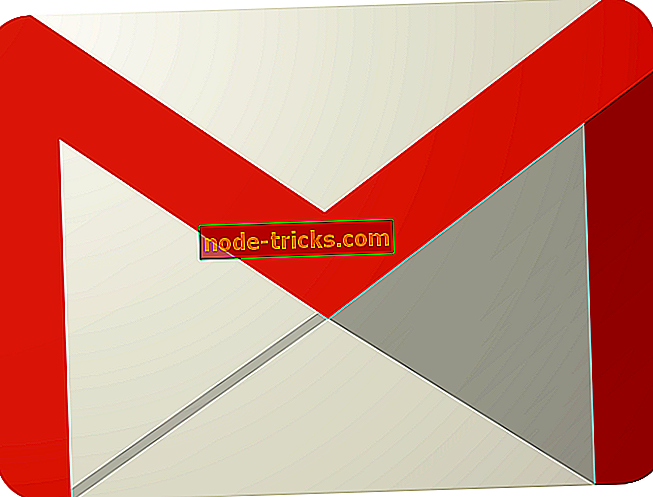



![Parimad tasuta Android-emulaatorid Windows 10 / 8.1 / 7 jaoks [Uuendatud: 2019]](https://node-tricks.com/img/software/916/best-free-android-emulators-7.jpg)
